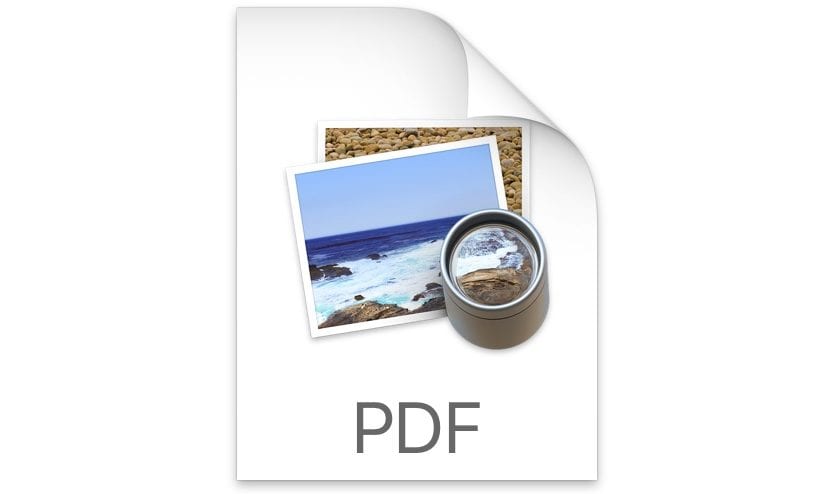
Ứng dụng Xem trước trên Mac cho phép chúng ta mở một số lượng lớn các tệp, bao gồm tệp PDF, ảnh, tài liệu văn bản ... Nhưng nó cũng cho phép chúng ta tìm kiếm các tệp ở định dạng PDF, miễn là tài liệu đã trải qua quá trình nhận dạng ký tự Tất nhiên, nếu chúng ta cố gắng tìm kiếm một hình ảnh thưa thớt mà không xử lý hậu kỳ OCR, chúng ta sẽ không bao giờ nhận được Xem trước hoặc bất kỳ ứng dụng nào khác để có thể nhận ra văn bản trong tài liệu. Nó sẽ giống như thể chúng ta chuyển JPG sang PDF và chúng ta muốn nó tìm kiếm một số văn bản cụ thể.
Tìm kiếm các từ trong tài liệu PDF rất dễ dàng. Mặt khác, nếu chúng tôi muốn tìm kiếm một tệp cụ thể, với ứng dụng Xem trước như chúng tôi sẽ có thể thực hiện, vì đối với điều này, chúng tôi sẽ phải truy cập Spotlight hoặc Finder và viết tên của nhận xét được đề cập, nhưng ở đây chúng tôi dành cho một thứ khác, không phải để tìm kiếm tài liệu trên máy Mac của chúng tôi. Nhờ tìm kiếm trong tài liệu PDF, thông qua Xem trước chúng ta có thể tìm kiếm các từ, văn bản hoặc đoạn văn. Đây là một quá trình cực kỳ nhanh chóng, sẽ chỉ mất vài giây để kiểm tra xem thông tin chúng tôi đang tìm kiếm có hay không có trong tài liệu đã nêu.
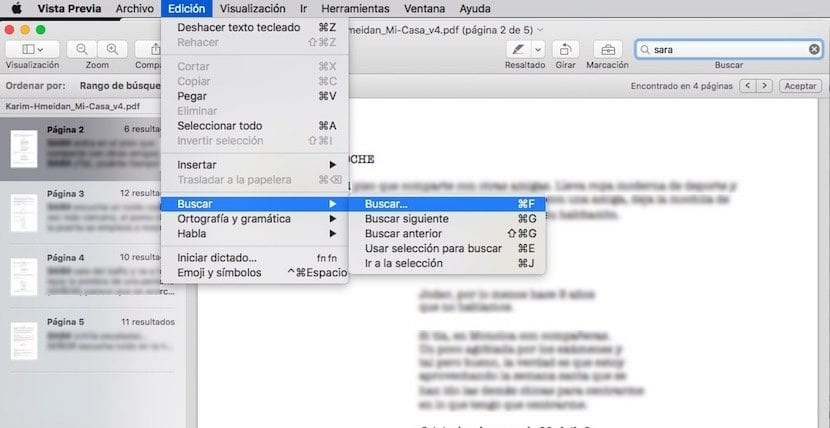
Tìm kiếm tệp PDF với Xem trước
- Đầu tiên, chúng ta phải mở tài liệu mà chúng ta muốn tìm kiếm. Ở phần bên trái, hình thu nhỏ của các trang tạo ra nó sẽ được hiển thị trong khi ở bên phải, chúng ta sẽ tìm thấy trang mà chúng ta đang ở tại thời điểm đó.
- Tiếp theo chúng ta chuyển đến menu Chỉnh sửa và nhấp vào Tìm kiếm. Trong menu thả xuống tiếp theo, chúng tôi cũng nhấp vào Tìm kiếm.
- Ở phần trên bên phải, chúng ta sẽ tìm thấy một hộp nhỏ, nơi chúng ta phải nhập các cụm từ tìm kiếm. Nếu một số xuất hiện trong cùng một tài liệu, Xem trước sẽ hiển thị cho chúng ta số lượng phần tử phù hợp và chúng ta sẽ có thể cuộn qua các mũi tên, tiến và lùi nằm bên cạnh hộp văn bản.
Xin chào, tôi muốn xem cách tìm kiếm các cụm từ có dấu cách ở giữa, bằng cách xem trước những gì nó làm là hiển thị tất cả các lần xuất hiện của hai từ riêng biệt và mang lại nhiều kết quả hơn mong đợi